3dsMax之掌上电脑制作实例教程(5)
来源:互联网 作者:未知 发布时间:2009-11-07 19:40:37 网友评论 0 条
此时发现机身周围的轮廓造型出来了,但机身还是镂空的,所以接下来利用NURBS工具栏中的命令来进行封顶,选中按钮,然后在透视图中点击机身外围的轮廓线,如图4-17所示。
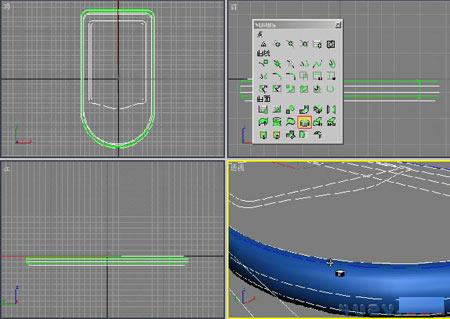
图4-17封顶操作
在透视图中利用“Alt+鼠标中键”翻转物体,继续用命令点击底部轮廓线,并勾选【封口曲面】卷展栏中的【翻转法线】命令,如图4-18所示。

图4-18封底操作
此时机身的三维模型就已经创建完毕.!
5.创建屏幕
在NURBS工具栏中找到“创建向量投影曲线”命令,然后在透视图中选中“屏幕外轮廓线”,按住鼠标左键不放拖动到机身顶部的面上,并勾选【向量投影曲线】卷展栏中的【修剪】和【翻转修剪】选项,如图4-19所示。

图4-19创建向量投影曲线
展开修改命令面板中的【NURBS曲面】,进入曲面的曲线次物体级别,然后选择屏幕内轮廓线,在前视图中利用移动工具使曲线稍微下移,如图4-20所示。

图4-20下移屏幕内轮廓线
- 2009-10-20
- 2010-08-17
- 2009-10-20
- 2009-10-20
- 2009-10-20
- 2009-04-17
- 2009-10-20
- 2009-10-20
- 2010-08-17
- 2009-10-20
- 2010-08-17
- 2009-10-20
- 2009-10-20
- 2009-10-20
- 2009-03-30
关于我们 | 联系方式 | 广告服务 | 免责条款 | 内容合作 | 图书投稿 | 招聘职位 | About CG Time
Copyright © 2008 CGTime.org Inc. All Rights Reserved. CG时代 版权所有